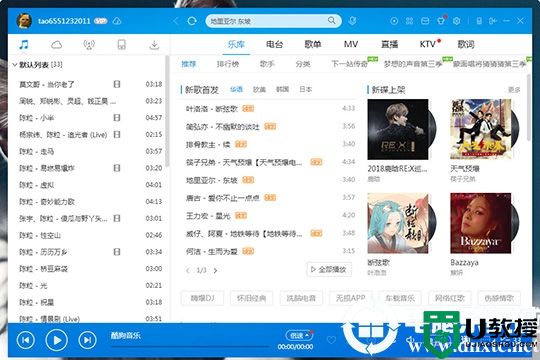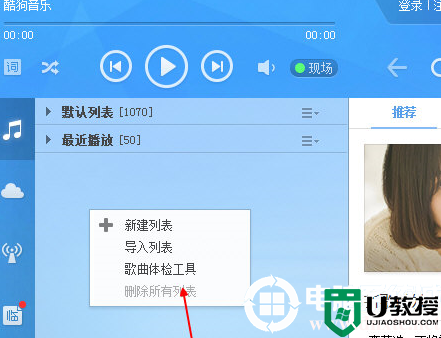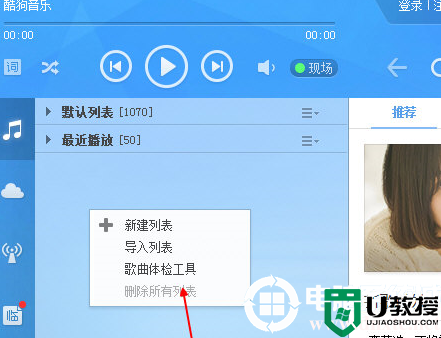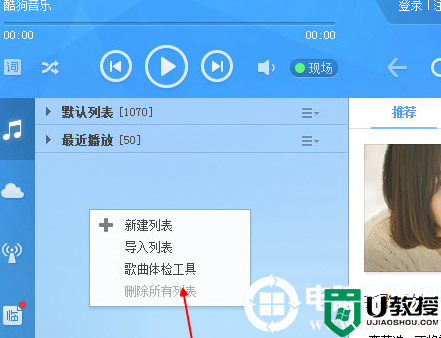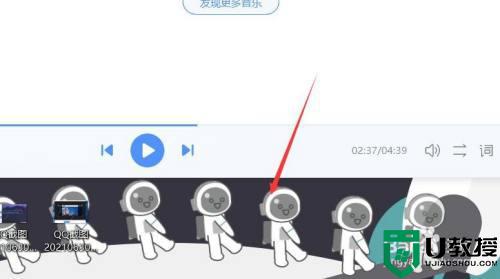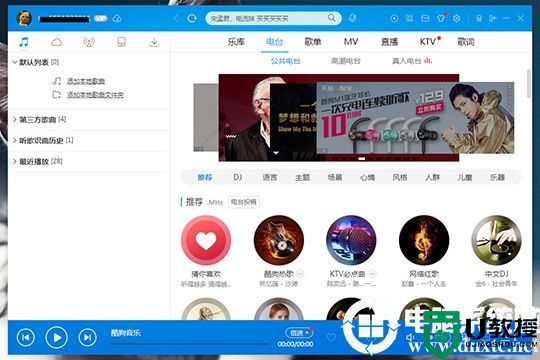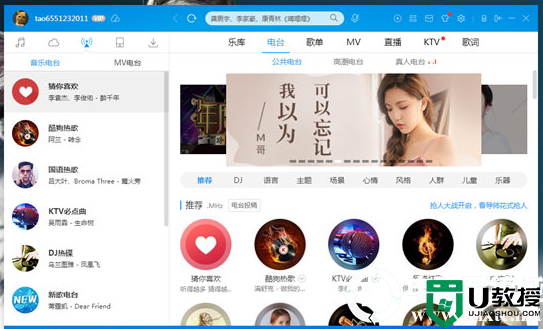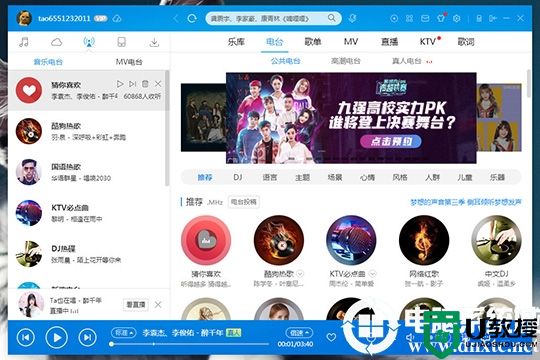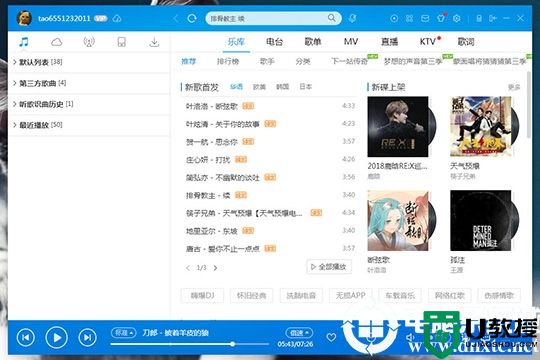电脑上酷狗下载的音乐在哪个文件夹 酷狗音乐下载的歌曲在哪里找
时间:2024-04-25作者:bianji
有很多小伙伴在酷狗音乐上下载了歌曲后,不知道电脑上酷狗下载的音乐在哪个文件夹,很是苦恼,于是来系统城求助小编,为此小编搜集了相关资料,总算找到了酷狗音乐下载的歌曲在哪里找的方法,详细内容都在下面的文章中了,大家有需要的话,可以来系统城看看哦。

电脑上酷狗下载的音乐在哪个文件夹?
具体步骤如下:
1.在电脑桌面打开酷狗音乐;
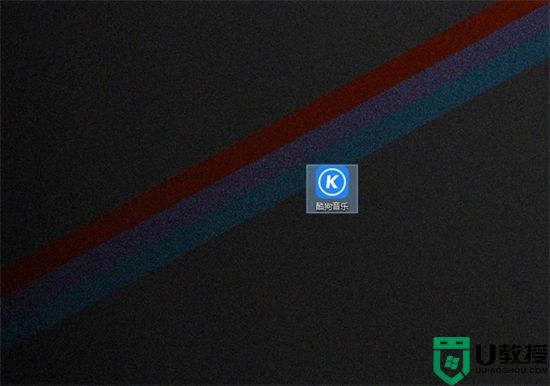
2.在音乐软件的右侧上方位置,选择三条杠,点击该选项内的设置功能;
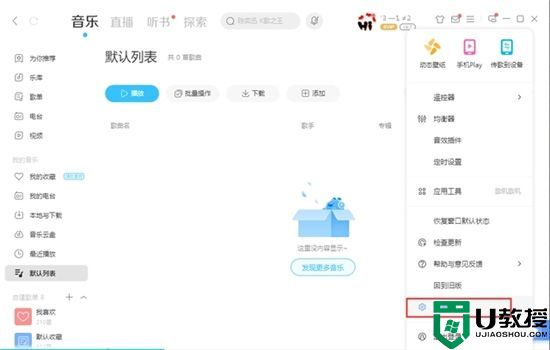
3.在该设置中,可以看到酷狗音乐下载的文件夹是在哪个位置,如果需要更改储存位置,选择右侧的更改目录;
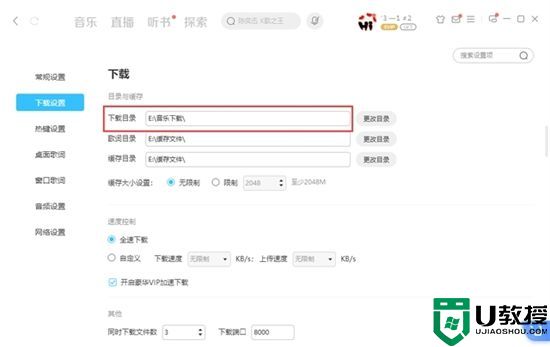
4.在弹出的界面,选择想要储存的位置或者桌面,点击确定按钮,即可生效。
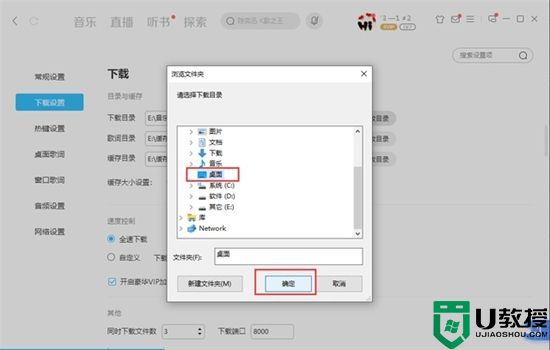
以上就是小编为大家带来的电脑上酷狗下载的音乐在哪个文件夹的方法了,希望能帮助到大家。